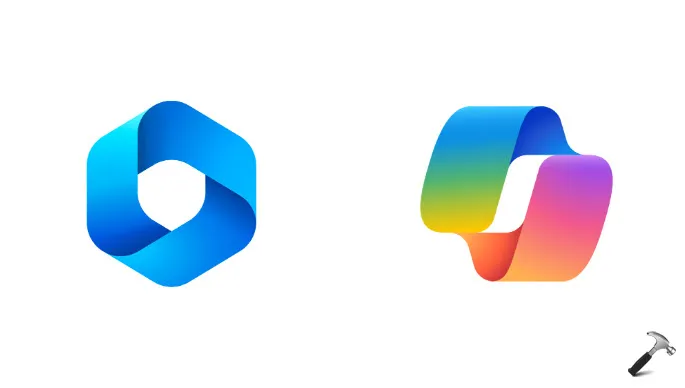Windows Recall — это новая функция на основе искусственного интеллекта в Windows 11 (часть Copilot+PC), которая при включении автоматически делает и организует снимки экрана каждые несколько секунд, когда обнаруживает изменения. Эти снимки сохраняются локально на вашем компьютере, что позволяет вам искать и извлекать прошлые действия в любое время. Однако некоторые пользователи, обеспокоенные своей конфиденциальностью, хотят удалить или отключить функцию Recall AI на своих устройствах Windows 11. Если вы один из таких пользователей, это руководство может вам помочь.
Отключить функцию отзыва в Windows 11
Отключить Recall AI с помощью командной строки
DISM (Deployment Image Servicing Management) — встроенный инструмент командной строки в компьютерах Windows, используемый для восстановления образов Windows. Однако вы также можете использовать его для включения или отключения дополнительных функций Windows, таких как Recall. Вот как это можно сделать:
1. Откройте меню «Пуск», введите «cmd» и выберите «Запуск от имени администратора», чтобы запустить командную строку с правами администратора.
2. Введите следующую команду DISM в командной строке, чтобы отключить функцию отзыва:
DISM /Online /Disable-Feature /FeatureName:"Recall"
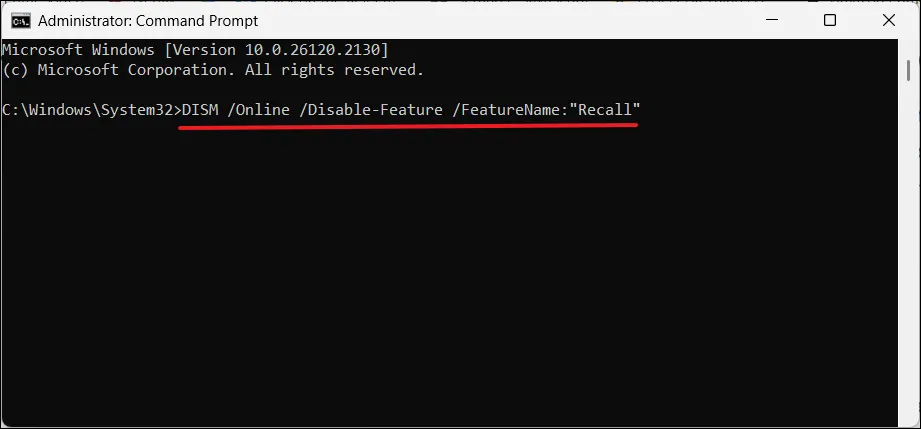
3. После этого перезагрузите компьютер, чтобы изменения вступили в силу.
Отключение Windows Recall с помощью Windows PowerShell
1. Щелкните правой кнопкой мыши меню «Пуск» и выберите «Терминал (Администратор)».
2. Если Windows Terminal не открыт в профиле PowerShell, щелкните раскрывающееся меню и выберите «Windows PowerShell», чтобы запустить PowerShell.
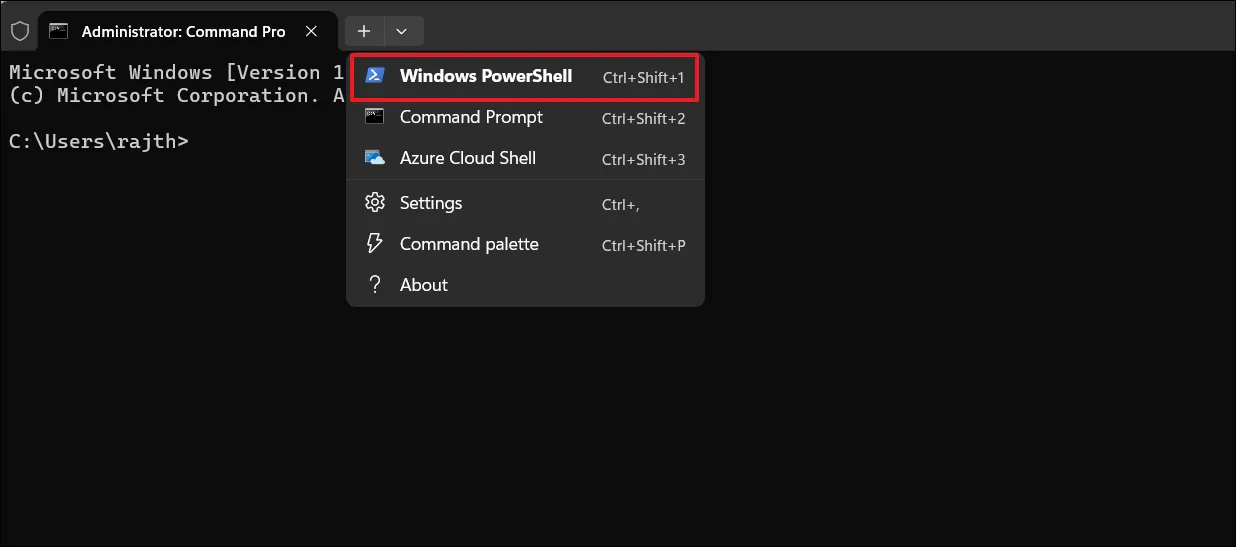
3. В Windows PowerShell выполните следующую команду:
Disable-WindowsOptionalFeature -Online -FeatureName "Recall"
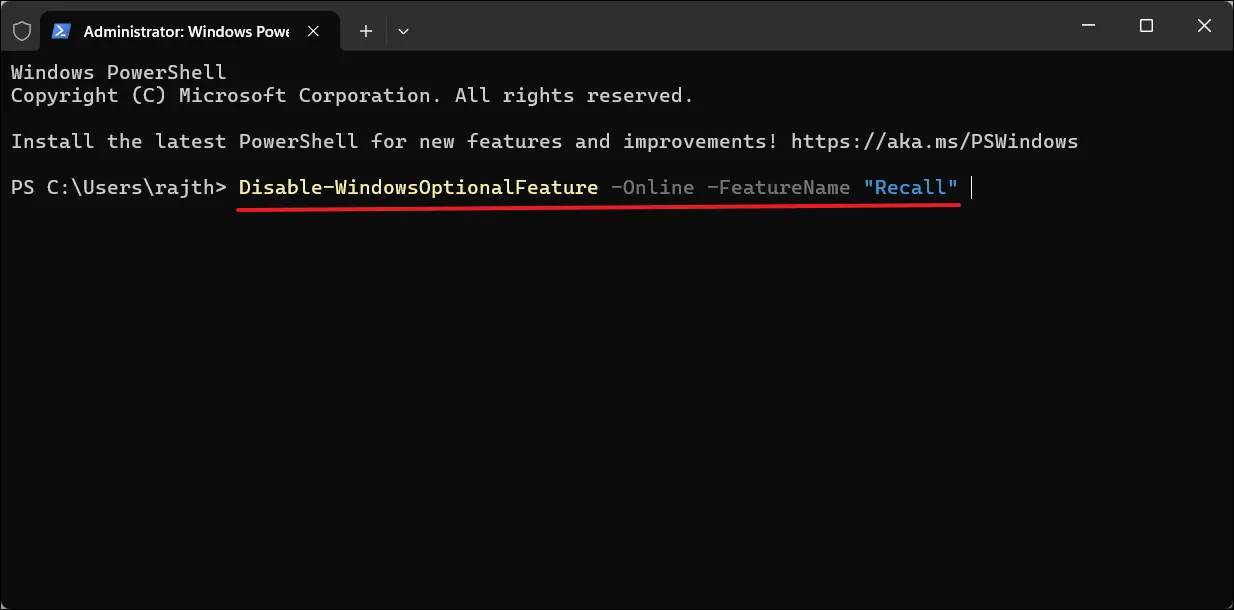
4. Затем перезагрузите компьютер.
Удалить функцию отзыва с помощью компонентов Windows
1. Откройте «Параметры Windows» и перейдите в раздел «Система» > «Дополнительные функции».
2. Затем прокрутите страницу настроек вниз и нажмите кнопку «Дополнительные возможности Windows».
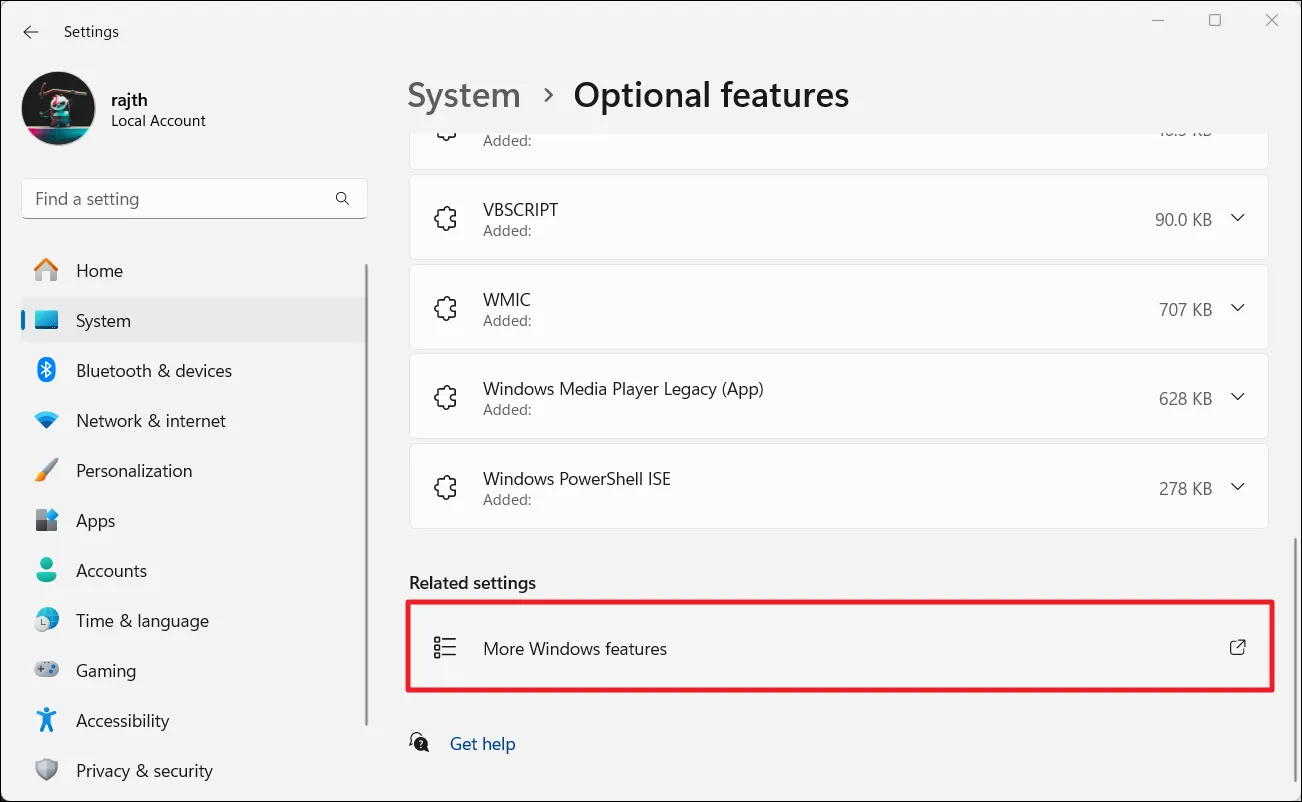
3. После открытия диалогового окна «Компоненты Windows» найдите и снимите флажок «Вызов» и нажмите «ОК».
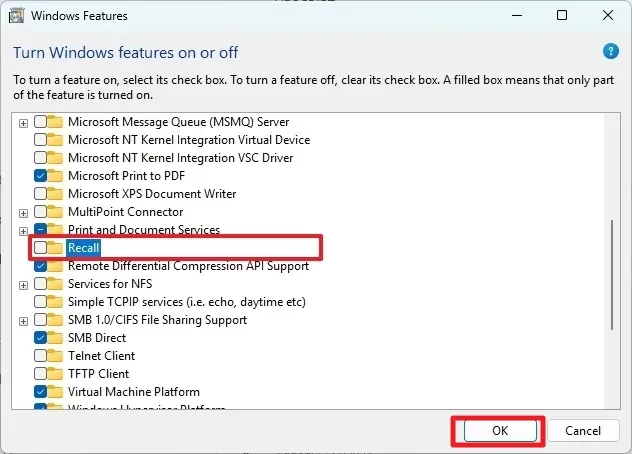
4. Перезагрузите компьютер.
Если вы хотите повторно включить функцию «Отзыв», все, что вам нужно сделать, это открыть окно «Компоненты Windows», отметить опцию «Отзыв» и нажать «ОК».
Вот и все.